Jak přidat obrázek na pozadí v aplikaci Word 2013
Microsoft Word 2013 je plně vybavený textový editor, který vám umožní přizpůsobit dokumenty téměř jakýmkoli způsobem, jaký si dokážete představit. I když se to často děje formátováním dokumentu a začleněním mediálních objektů, můžete také upravit pozadí dokumentu pomocí vodoznaku. Word 2013 má některé základní výchozí možnosti, které jsou dobré pro mnoho situací, ale tuto funkci vodoznaku můžete použít k zahrnutí jednoho ze svých vlastních obrázků jako obrázku na pozadí.
Přemýšlíte o přechodu na Office 2013? Můžete zkontrolovat ceny od Amazonu a zjistit, zda je to pro vás výhodná investice.
Vlastní vodoznaky v aplikaci Word 2013
V tutoriálu níže si všimnete, že nabídka vlastního vodoznaku obsahuje několik různých možností, které můžete použít k přizpůsobení vzhledu obrázku na pozadí. Zaměřím se na to, jak vám ukážu, jak vložit vypratou kopii vašeho obrázku, protože to umožní, aby se obrázek zobrazil, aniž by zastínilo jakékoli informace, které by se mohly zobrazit nad jeho horní částí.
Krok 1: Otevřete dokument aplikace Word 2013.
Krok 2: Klikněte na kartu Návrh v horní části okna.

Klepněte na kartu Návrh
Krok 3: Klepněte na možnost Vodoznak v části Pozadí stránky na pásu karet v horní části okna, čímž rozbalíte rozevírací nabídku.
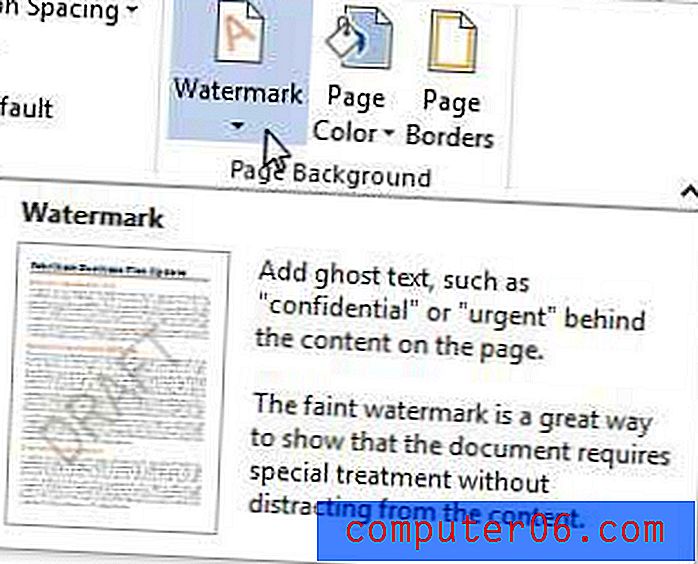
Klepněte na možnost Vodoznak
Krok 4: Klikněte na možnost Vlastní vodoznak v dolní části nabídky.
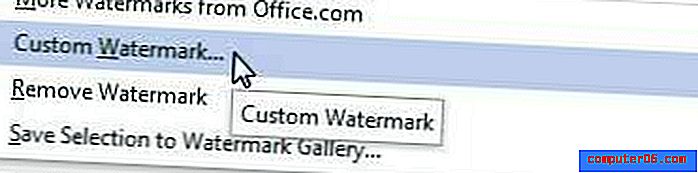
Vyberte možnost Vlastní vodoznak
Krok 5: Klikněte na možnost Obrázek vodoznaku a poté na tlačítko Vybrat obrázek pod ním.
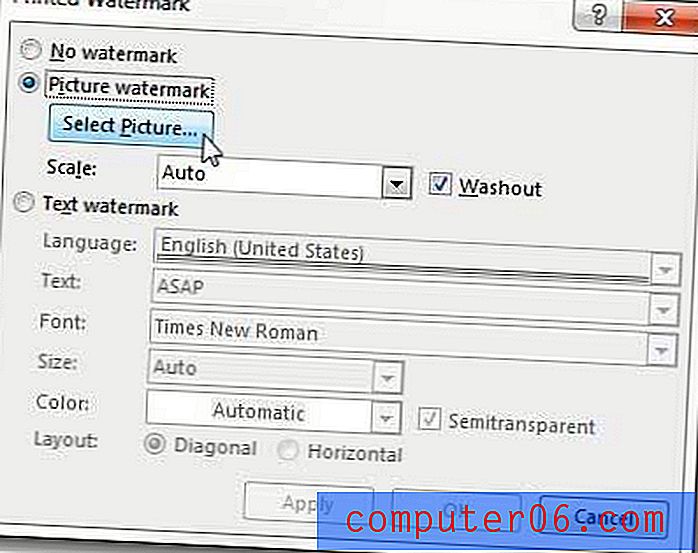
Nastavte vodoznak obrázku
Krok 6: Vyberte jednu z možností zdroje obrázku a poté vyberte obrázek, který chcete použít jako obrázek na pozadí.
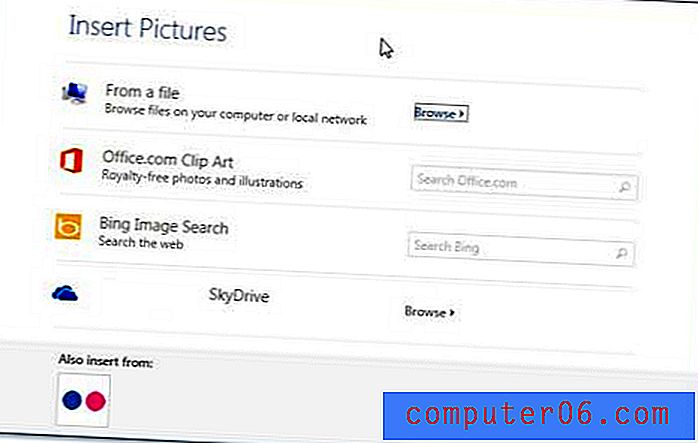
Vyberte umístění obrázku, který chcete použít
Krok 7: Klikněte na rozevírací nabídku napravo od Měřítko a vyberte, jak velký bude obrázek, klikněte na tlačítko Použít a poté na OK .
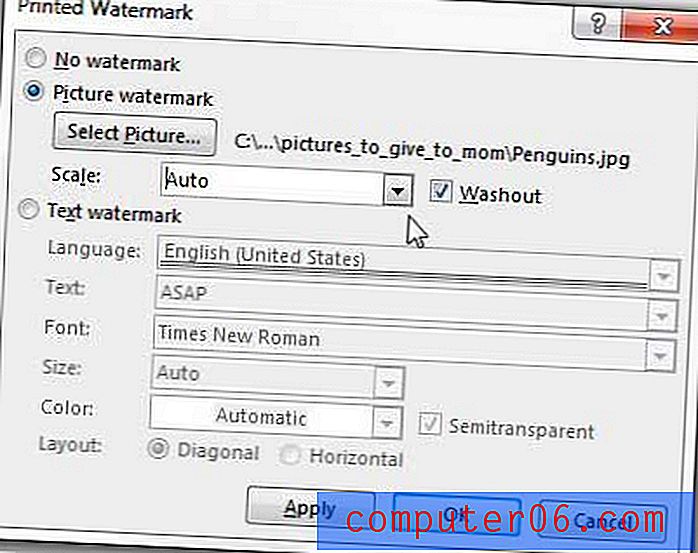
Nakonfigurujte a použijte obrázek na pozadí
Všimněte si, že vpravo od rozbalovací nabídky Měřítko je pole Washout . Chcete-li zobrazit jasnou verzi obrázku, můžete zrušit zaškrtnutí tohoto políčka. Nezapomeňte však, že může být obtížné přečíst nebo zobrazit jakékoli informace umístěné nad obrázkem na pozadí.
Pokud používáte také aplikaci Outlook 2013, možná by vás zajímalo, jak odstranit počasí z kalendáře. I když to může být užitečné informace, může to být také rušivé.



